
Tror du att du bara kan ansluta en vanlig Linux live USB-enhet till din Mac och starta från den? Tänk om. Du måste göra allt för att skapa en levande Linux USB-enhet som startar på en Mac.
Det här kan vara ganska huvudvärk, men vi har hittat ett grafiskt verktyg som gör det enkelt. Du kommer snabbt att kunna starta Ubuntu, Linux Mint, Kali Linux och andra vanliga Linux-distributioner på din Mac.
Problemet
RELATERAD: Hur man skapar startbara USB-enheter och SD-kort för varje operativsystem
Apple gjorde det svårt att starta operativsystem som inte är Mac OS X från USB-enheter. Medan du kan ansluta en extern CD / DVD-enhet till din Mac och starta från vanliga Linux live-CD-skivor och USB-enheter, ansluter du helt enkelt en Linux live USB-enhet skapad av standardverktyg som Universal USB Installer och uNetbootin till en Mac fungerar inte.
Det finns flera sätt att kringgå detta. Till exempel erbjuder Ubuntu några noggranna instruktioner som handlar om att konvertera USB-enhetens filsystem och göra dess partitioner startbara, men vissa rapporterar att dessa instruktioner inte fungerar för dem. Det finns en anledning till att Ubuntu rekommenderar att du bara bränner en skiva.
rEFInd bör låta dig starta dessa USB-enheter om du installerar den på din Mac. Men du behöver inte installera den här alternativa UEFI-starthanteraren på din Mac. Lösningen nedan ska tillåta dig att skapa Linux live USB-enheter som kommer att starta på moderna Mac-datorer utan ytterligare fiol eller något extra - sätt in, starta om och gå.
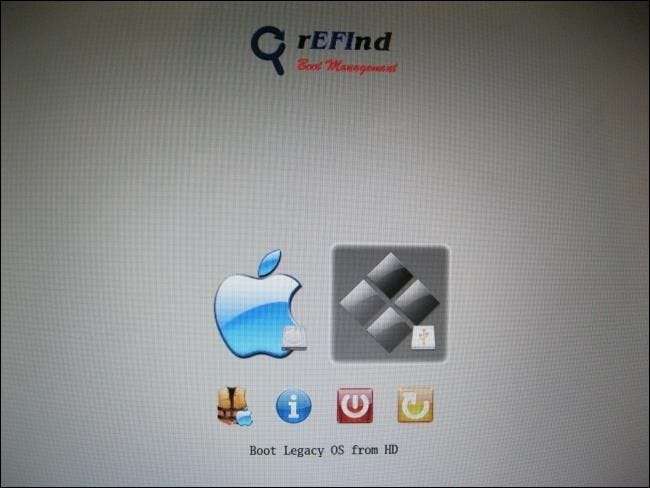
Använd Mac Linux USB Loader
Ett verktyg som heter “ Mac Linux USB Loader ”Av SevenBits fungerade bra för oss. Denna Mac-applikation låter dig skapa USB-enheter med din föredragna Linux-distro på dem från Mac OS X på bara några få klick. Du kan sedan starta om och starta dessa USB-enheter för att använda Linux-distributionen från live-systemet.
Notera : Se till att flytta Mac Linux USB Loader-applikationen till mappen Program innan du kör den. Detta kommer att undvika ett "Enterprise Source" -fel som saknas senare.
Sätt först in USB-enheten i din Mac och öppna programmet Diskverktyg . Kontrollera att USB-enheten är formaterad med en MS-DOS (FAT) partition. Om det inte är det, ta bort partitionen och skapa en FAT-partition - inte en ExFAT-partition.
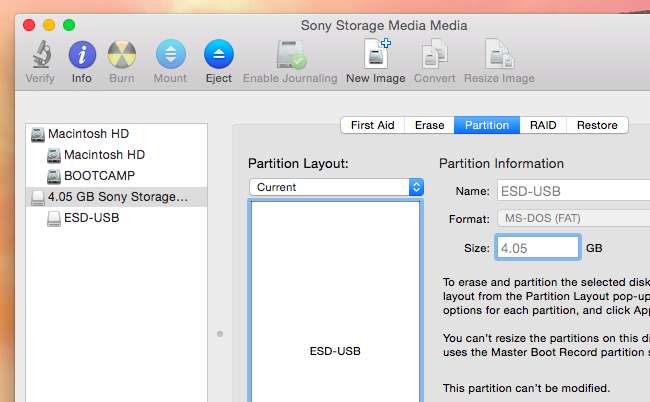
Öppna sedan Mac Linux USB Loader-programmet som du laddade ner. Välj alternativet "Skapa Live USB" om du redan har laddat ner en Linux ISO-fil. Om inte, välj alternativet "Distribution Downloader" för att enkelt ladda ner Linux-distributions ISO för användning med det här verktyget.
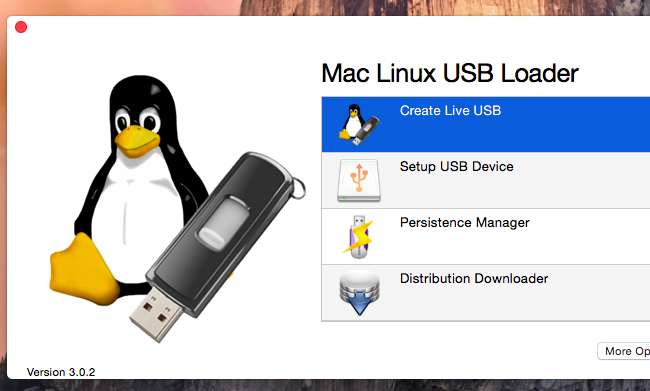
Välj Linux-distributionens ISO-fil som du laddade ner och välj en ansluten USB-enhet för att sätta Linux-systemet på.
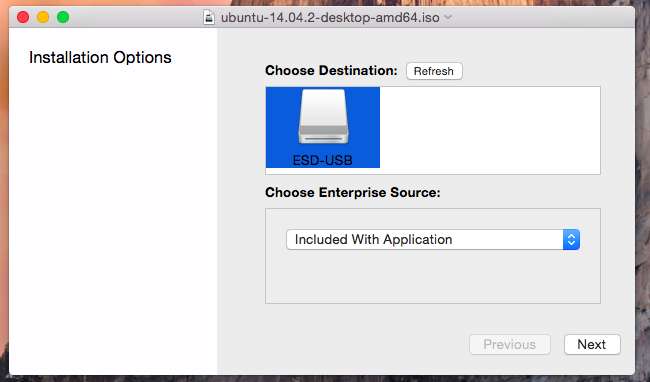
Välj lämpliga alternativ och klicka på "Börja installationen" för att fortsätta. Mac Linux USB Loader skapar en startbar USB-enhet som fungerar på din Mac och startar in i den Linux-distributionen utan några problem eller hack.
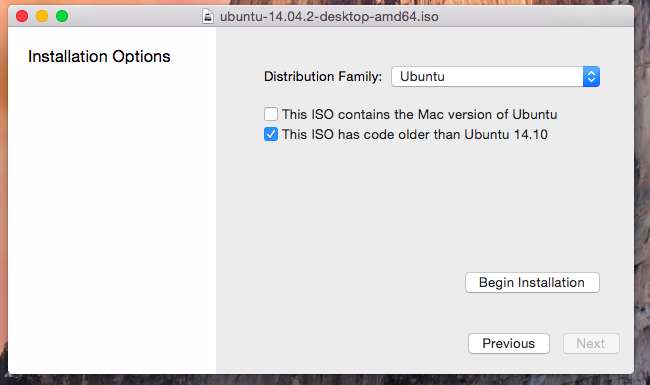
Innan du startar enheten, kanske du vill ändra några andra alternativ här. Du kan till exempel ställa in "uthållighet" på enheten och en del av USB-enheten kommer att reserveras för dina filer och inställningar. Detta fungerar bara för Ubuntu-baserade distributioner.
Klicka på "Persistence Manager" på huvudskärmen, välj din enhet, välj hur mycket av enheten som ska reserveras för ihållande data och klicka på "Create Persistence" för att aktivera detta.
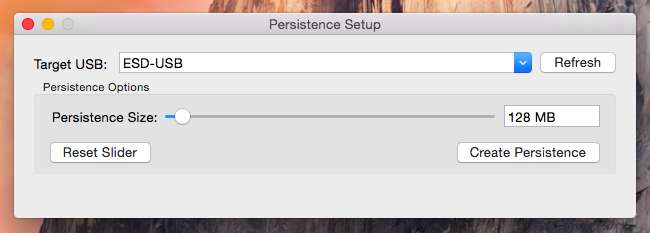
Starta enheten
RELATERAD: Hur man installerar och Dual Boot Linux på en Mac
För att starta enheten, starta om din Mac och håll ner Alternativ-tangenten medan den startar . Startmenyns startalternativ visas. Välj den anslutna USB-enheten. Mac startar Linux-systemet från den anslutna USB-enheten.
Om din Mac bara startar till inloggningsskärmen och du inte ser startalternativmenyn startar du om din Mac igen och håller ner Alternativ-tangenten tidigare i startprocessen.
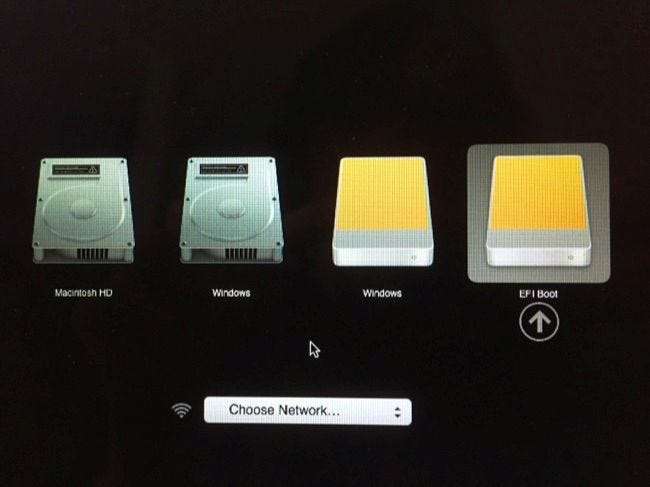
Denna lösning låter dig starta vanliga Linux USB-enheter på din Mac. Du kan bara starta och använda dem normalt utan att ändra ditt system.
Var försiktig innan du försöker installera ett Linux-system på din Macs interna enhet . Det är en mer involverad process.







